取消Win8打开软件输入密码的方法 win8打开软件忘记密码怎么办
时间:2017-07-04 来源:互联网 浏览量:
今天给大家带来取消Win8打开软件输入密码的方法,win8打开软件忘记密码怎么办,让您轻松解决问题。
Win8打开软件要输入密码怎么取消 Win8打开软件要输入密码的解决方法 Win8系统打开软件的时候,弹出一个窗口,提示用户输入密码,这是为什么呢?这可能是你使用的账户不是管理员账户引起的。本文就来介绍一下Win8打开软件要输入密码的解决方法。
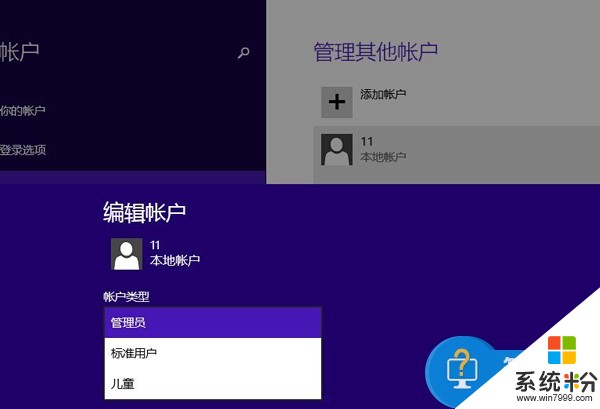
具体操作如下:
1、注消并使用有管理员权限的帐户登录,
2、登录管理员帐户后,将你之前的帐户赋予管理员权限
操作方法:WIN+C —— 设置 —— 更改电脑设置 —— 帐户 —— 其它帐户 —— 选择要升级权限的帐户 —— 编辑 ——设置为管理员。
以上就是Win8打开软件要输入密码的解决方法了,使用管理员账户登录系统,就不会在打开软件的时候提示输入管理员密码了。
以上就是取消Win8打开软件输入密码的方法,win8打开软件忘记密码怎么办教程,希望本文中能帮您解决问题。
我要分享:
相关教程
- ·win8忘记开机密码怎么办 取消win8开机密码的方法
- ·win8开机密码能取消吗,快速win8开机密码的方法
- ·怎么解决Win8电脑运行软件时需要输入密码才能运作问题 解决Win8电脑运行软件时需要输入密码才能运作问题的步骤
- ·win8开机密码如何取消? win8取消开机密码设置的方法有哪些?
- ·win8开机密码如何取消 win8开机密码取消方法有哪些
- ·win8开机密码随你取消? win8取消开机密码的方法有哪些?
- ·win8系统无法打开IE浏览器怎么办|win8系统IE浏览器无法正常打开的处理方法
- ·win8系统如何截取弹出式菜单
- ·win8.1系统处理开机时闪一下才能进入桌面的方法
- ·Win8.1天气无法加载怎么办?
Win8系统教程推荐
- 1 找回win8纯净版系统语言栏的操作方法有哪些 如何找回win8纯净版系统语言栏的操作
- 2 Win8.1正式版怎样自动导出iPhone照片和视频 Win8.1正式版自动导出iPhone照片和视频的方法有哪些
- 3 win8电脑家庭组提示无法正常退出怎么解决? win8电脑家庭组提示无法正常退出怎么处理?
- 4win8系统宽带怎样设置自动联网? win8系统宽带设置自动联网的方法有哪些?
- 5ghost Win8怎样设置开机自动联网 ghost Win8设置开机自动联网的方法有哪些
- 6ghost win8系统语言栏不见如何找回 ghost win8系统语言栏不见找回的方法有哪些
- 7win8重命名输入法不能正常切换的解决办法有哪些 win8重命名输入法不能正常切换该如何解决
- 8Win8分屏显示功能使用的方法有哪些 Win8分屏显示功能如何使用
- 9怎样让win8电脑兼容之前的软件? 让win8电脑兼容之前的软件的方法有哪些?
- 10怎样解决ghost win8频繁重启的烦恼 解决ghost win8频繁重启的烦恼的方法
